
Quando você descobrir um jogo interessante ou um aplicativo útil na Windows Store, convém compartilhá-lo com seus amigos ou colegas de trabalho. Com a ajuda do botão Compartilhar, você pode compartilhar facilmente um link direto para a página de um aplicativo na Windows Store ou uma captura de tela dele. Veja como isso é feito:
O que você pode compartilhar na Windows Store?
Ao abrir a página de um aplicativo na Windows Store, você pode usar o botão Compartilhar para fazer o seguinte:
- Envie um e-mail - envie um link por e -mail para o aplicativo na Windows Store ou uma captura de tela da página do aplicativo na Loja, usando o aplicativo Mail .
- Publique nas suas redes sociais - compartilhe o aplicativo postando seu link em qualquer rede social que tenha uma conta conectada ao aplicativo Pessoas ou usando aplicativos sociais de terceiros, como o Facebook ou o Twitter .
- Marque para mais tarde - se você quiser voltar a esse aplicativo mais tarde, poderá adicioná-lo ao aplicativo Lista de leitura.
A sequência de opções de compartilhamento pode ser diferente no seu dispositivo, porque elas são classificadas dependendo dos aplicativos que você instalou.
Como usar o charme de compartilhamento na Windows Store
Para compartilhar um aplicativo, primeiro você precisa abrir a página do aplicativo na Windows Store . Se você precisar de uma introdução sobre como usar a Loja no Windows 8.1, recomendamos que você leia este artigo: Como localizar, instalar e revisar aplicativos no repositório do Windows 8.1.
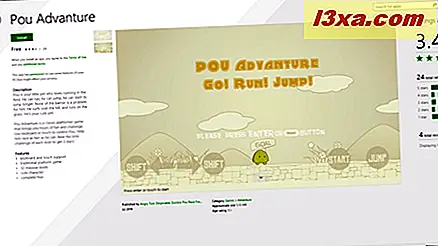
Quando estiver na página de descrição do aplicativo que você deseja compartilhar, abra os botões e pressione Compartilhar .

Abaixo você pode ver as opções de compartilhamento que tenho disponíveis no meu computador com Windows 8.1.
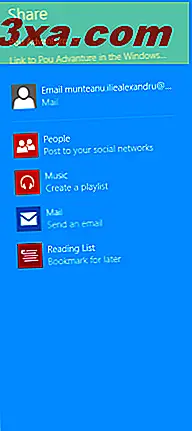
Lembre-se de que você pode compartilhar algo apenas da página desse aplicativo. Se você tentar usar o botão Compartilhar em qualquer outro lugar da Windows Store, não terá opções de compartilhamento.
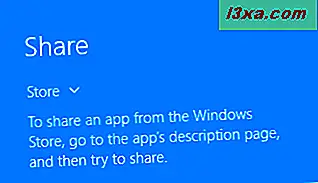
Para escolher o que você deseja compartilhar, clique ou toque na seta para baixo logo abaixo do bloco do botão Compartilhar .

Se você quiser compartilhar uma captura de tela, clique ou toque no link Captura de tela .
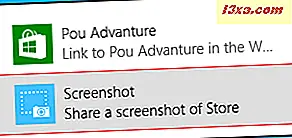
Para compartilhar um link da página do aplicativo na Windows Store, clique ou toque no link com o ícone da Windows Store .
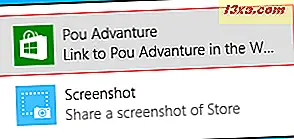
Como enviar um aplicativo pela Windows Store
Se você optar por compartilhar um aplicativo da Windows Store usando o aplicativo Mail, clique ou toque no link Enviar um email no botão Compartilhar .
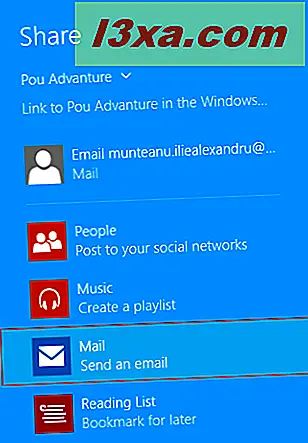
Se no passado você tiver compartilhado um aplicativo da Loja com alguns de seus contatos, eles serão exibidos como possíveis opções de compartilhamento no botão Compartilhar .
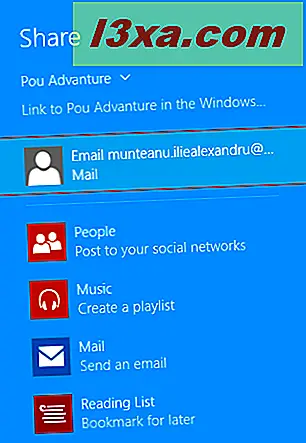
Se você optar por compartilhar uma captura de tela, o aplicativo Mail será aberto, uma nova mensagem será criada automaticamente e uma captura de tela do aplicativo será anexada.
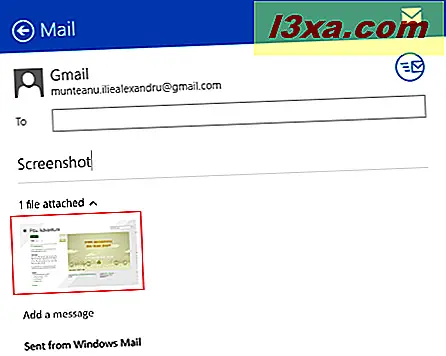
Se a sua escolha foi compartilhar um link para a página do aplicativo na Windows Store, o aplicativo Mail preenche o nome do aplicativo e adiciona seu link ao corpo da mensagem.
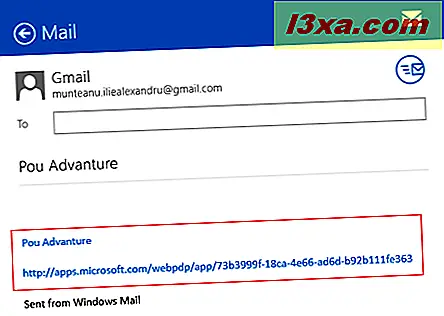
Agora tudo o que você precisa fazer é preencher o endereço de e-mail da pessoa para quem deseja enviá-lo, digitar um assunto e adicionar sua mensagem personalizada, se desejar. Clique ou toque no botão Enviar para enviar sua mensagem.
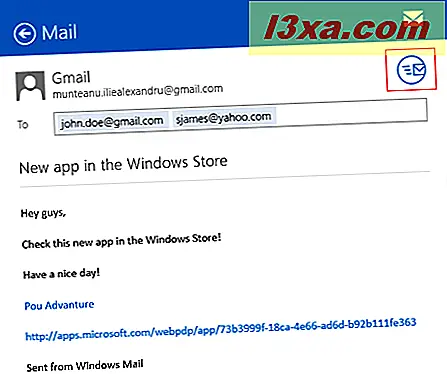
Se você quiser deixar de enviar este e-mail e voltar para o botão " Compartilhar", clique ou toque na seta " Voltar" no canto superior esquerdo do aplicativo "E- mail ".
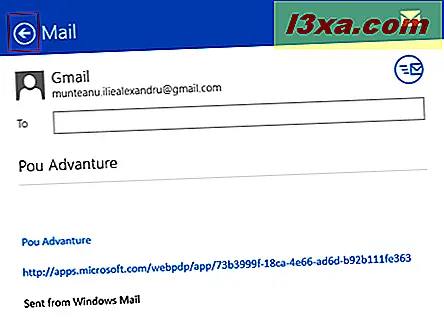
Como compartilhar um aplicativo da Windows Store em suas redes sociais favoritas
Compartilhar um aplicativo da Loja em uma rede social usando o aplicativo Pessoas é muito simples, se você tiver adicionado suas contas de redes sociais neste aplicativo.
No botão Compartilhar, clique ou toque em "Postar nas suas redes sociais" .
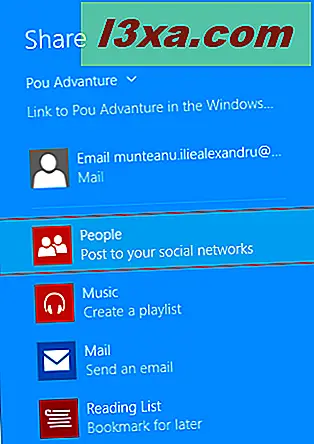
Isso abrirá uma instância do aplicativo People no lado direito da tela. Você pode escolher em qual rede social deseja compartilhar o aplicativo, pressionando a seta para baixo no lado superior esquerdo do aplicativo Pessoas .
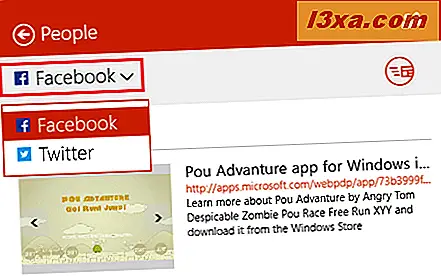
Adicione uma mensagem à sua postagem e clique ou toque no botão Enviar no canto superior direito do aplicativo Pessoas .
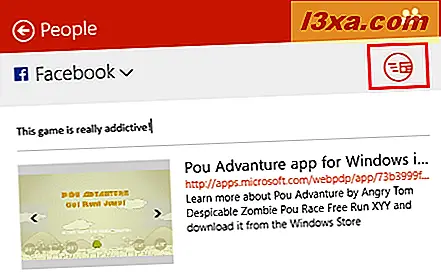
Se você quiser deixar de postar esta mensagem, clique ou toque na seta Voltar no canto superior esquerdo do aplicativo Pessoas .
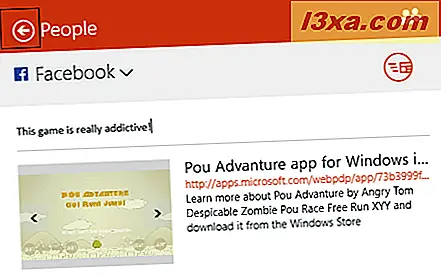
Como adicionar um aplicativo a partir da Windows Store na lista de leitura
Da mesma forma que você marca as páginas da Web para lê-las mais tarde, o aplicativo Lista de leitura permite que você marque páginas de aplicativos de favoritos na Windows Store .
Para marcar a página de um aplicativo na Windows Store, abra o botão Compartilhar e pressione o link "Lista de leitura - Marcador para depois" .
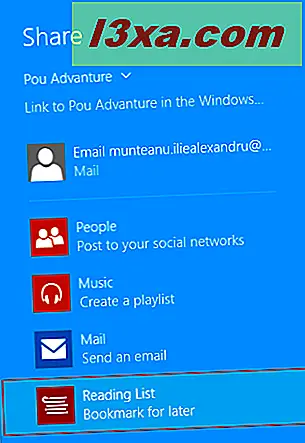
Isso abrirá o aplicativo Lista de leitura no lado direito da tela. Primeiro você tem que categorizar a página do aplicativo que você quer lembrar para mais tarde. Clique ou toque na lista suspensa correspondente e escolha uma das categorias existentes.
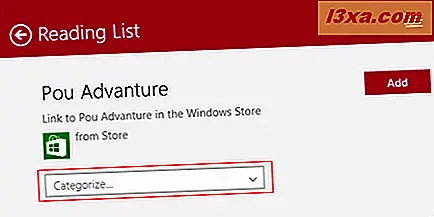
Se nenhuma das categorias existentes atender às suas necessidades, clique ou toque no link Nova categoria na parte inferior da lista.
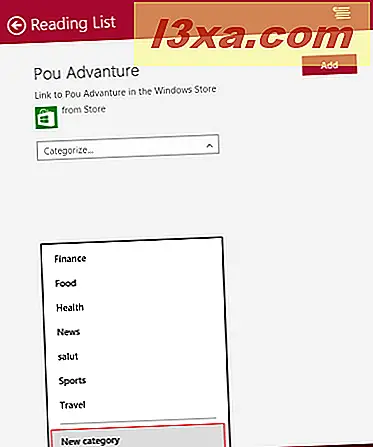
Em seguida, digite o nome da nova categoria que você deseja adicionar e pressione OK .
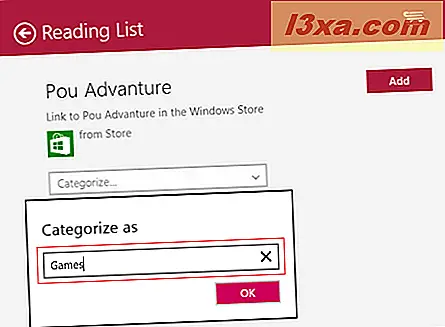
Depois de fazer sua escolha, clique ou toque no botão Adicionar .
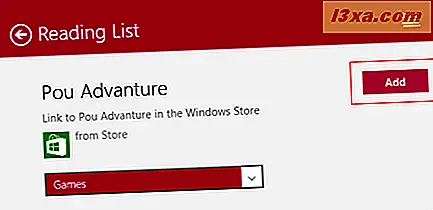
Conclusão
Como você pode ver, é muito fácil compartilhar o link para um aplicativo ou jogo interessante que você descobre na Windows Store . Se você tiver algum problema ou dúvida sobre este processo, por favor, deixe um comentário abaixo.



